教你1招不用u盘轻松重装win10系统!
Win10系统功能强大且稳定性好,深受众多用户的喜爱,很多用户都想要安装来使用,但是在网上找的教程,都是教你怎么用u盘来安装系统。对于一些没有u盘的用户,岂不是要去买一个u盘才能安装系统了?其实,不用u盘也可以重装系统,并且操作更加简单、方便,下面一起来看看不用u盘轻松重装win10系统方法。
重装系统前准备:
1、电脑只有一个C盘的用户需要扩展出一个D盘,保证硬盘至少有两个分区,且D盘空间充裕。
2、还没有备份电脑资料的用户,请备份C盘和桌面的重要资料,以免因重装系统的操作导致需要的资料丢失。可备份到U盘/移动硬盘/转移到除C盘以外的其他分区。
3、下载安装极客狗装机大师软件,运行前退出电脑杀毒软件,避免遭误报或者误删。
重装系统简单步骤:
运行极客狗,点击“重装系统”进入,选择win10操作系统重装。
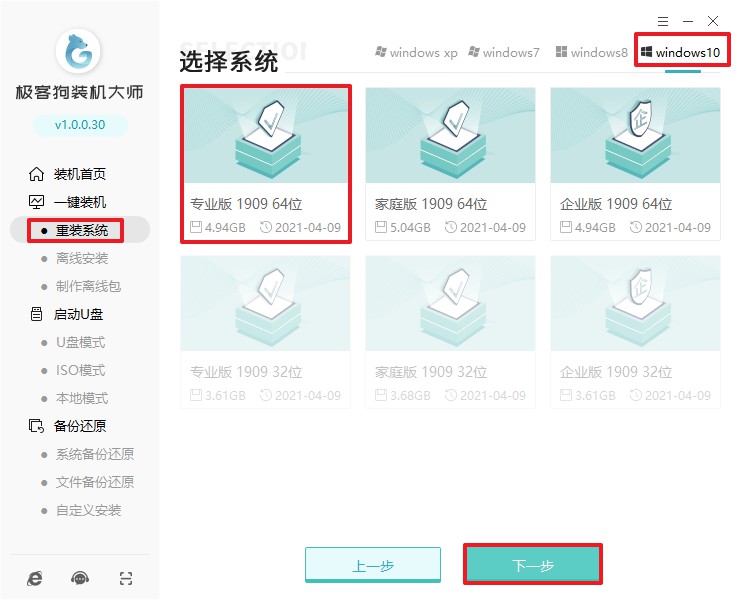
后面按照界面提示自由勾选极客狗推荐的软件安装,要是还没有提前做备份,也可以直接在选择软件的下一步选择文件备份,之后点击“开始安装”。
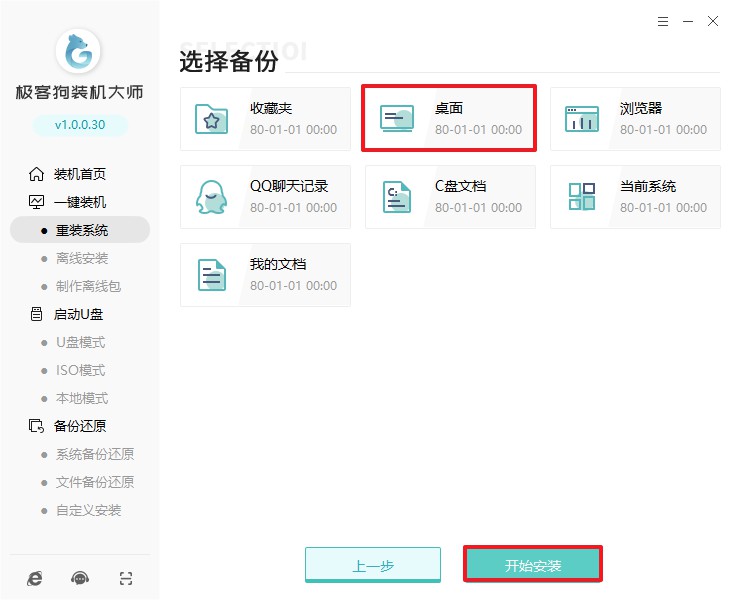
接下来极客狗自动下载win10资源,以及安装部署,部署完毕后电脑会自动重启且开始安装win10系统。这些步骤都是自动完成的,无需我们手动操作,耐心等待重装完成即可。
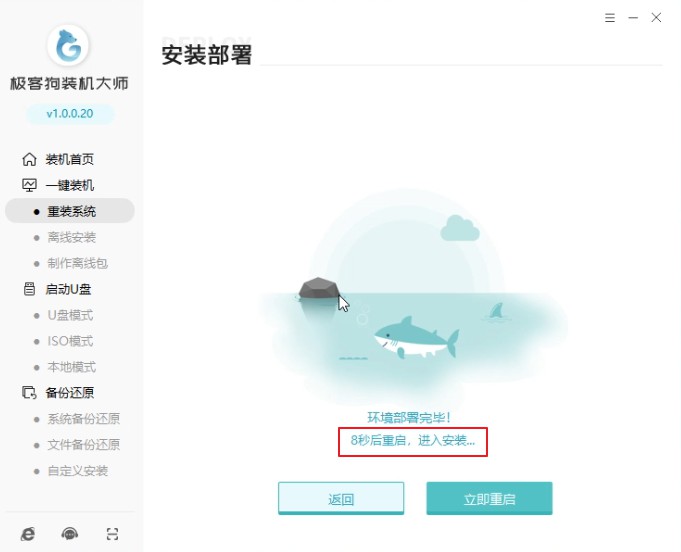
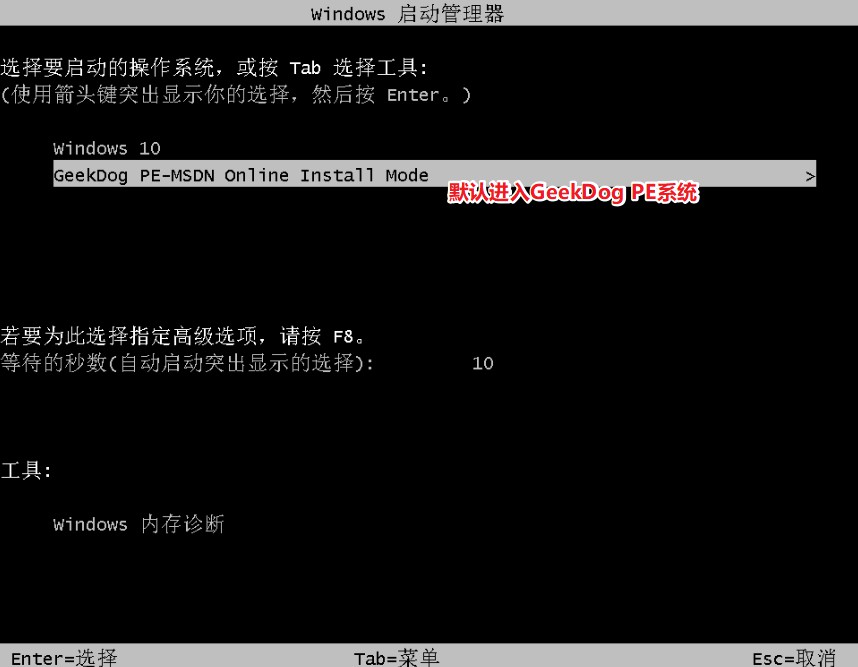
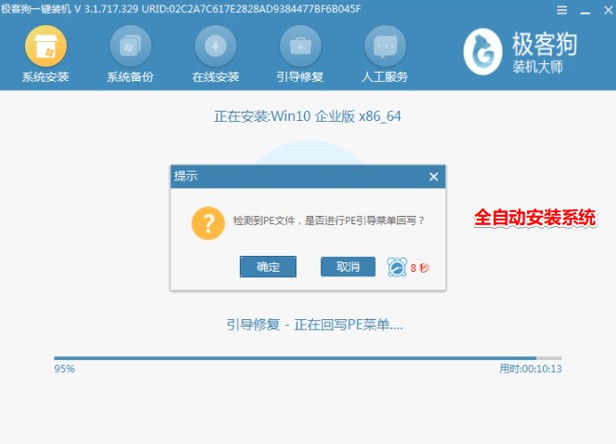
上面就是重装系统win10不用u盘的方法,超级简单,教程一看就会!
原文链接:https://www.jikegou.net/czjc/194.html 转载请标明
极客狗装机大师,系统重装即刻简单
一键重装,备份还原,安全纯净,兼容所有

